Яндекс Коллекции — перспективная разработка компании Яндекс. Сервис появился ещё несколько лет назад, но официально его не презентовали, поскольку он был запущен в тестовой версии. Коллекции получили новый стимул развития, когда появился алгоритм «Андромеда». Они стали не только средством поиска, но и начали продвигать в сети популярные виды бизнеса. Итак, что такое Яндекс Коллекции и как они могут поспособствовать развитию своего дела, читайте ниже.
Упомянутые в статье Instagram (Инстаграм) и Facebook (Фейсбук) принадлежат компании Meta, которая признана экстремистской организацией и запрещена в РФ.
Что такое Яндекс Коллекции
Яндекс Коллекции позволяют не только сохранять понравившиеся изображения, видеозаписи и ссылки, но и формировать свои подборки и даже участвовать в фотоконкурсах. Сама компания характеризует сервис как средство поиска источников вдохновения, обмена информацией, новыми идеями. Так, вы можете сохранять картинки по интересующей вас теме, создавать коллекции и делиться ими с друзьями. А можно ограничить доступ к своему контенту — сделать его только для себя. При этом все ваши сохранённые материалы будут доступны с любого устройства.
Яндекс Коллекции
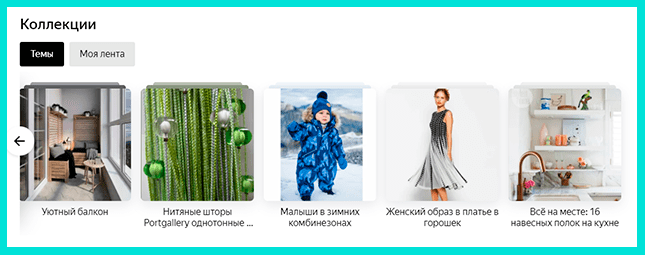
Среди популярных тем можно выделить следующие: кулинария, красота и здоровье, а также мода. Сюда же относятся — природа, путешествия, интерьеры. При желании можно поучаствовать в конкурсах фото — они здесь проходят регулярно. Или же проголосовать за работы других конкурсантов. Однако помните, что ваши материалы должны быть оригинальными и не противоречить тематике, а также соответствовать правилам мероприятия.
Принцип работы Яндекс Коллекции очень схож с американской соцсетью Pinterest.
Она была основана в далёком 2009 году. Пользователи сохраняют приглянувшуюся картинку на доске. Так рождаются тематические коллекции. К файлам добавляют описание или другую информацию. В России такого рода контент ещё не столь популярен.
Поэтому данную нишу могут занять Яндекс Коллекции и стать его достойной альтернативой. Поговорим подробнее о том, как ими пользоваться. Полезные ссылки: Мультиссылка в Инстаграм: зачем и как + ТОП сервисов, Что такое подкасты и зачем они нужны: подробный гид, Что такое аудитория в Яндекс Дзен и как её набрать.
Как работают Коллекции Яндекса
Для того, чтобы пользоваться сервисом, нужно иметь почту в Яндексе. Если же её нет, то необходимо зарегистрироваться. Это можно сделать по номеру телефона, а дальше следовать инструкциям. После того как вы пройдёте процесс регистрации, в поисковой строке введите «Яндекс Коллекции».
Как только вы перейдёте в сервис, перед вами предстанет подборка, состоящая из рекомендаций контента, иными словами — изображения и коллекции, которые могли бы вам понравиться. Уже потом, когда вы подпишитесь на каких-либо пользователей, сформируете коллекцию из фото, система будет предлагать вам материалы на основе ваших предпочтений.
Где закладки (избранное) на телефоне в яндекс браузере
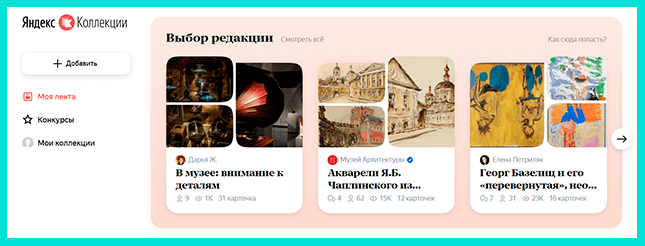
Если же в подборке отобразится не интересующая вас тема — вы всегда можете скрыть её или удалить. Найти любую картинку или тематическую коллекцию можно с помощью внутреннего поиска. Например, вот что показывает Яндекс Коллекции при запросе — «графика».
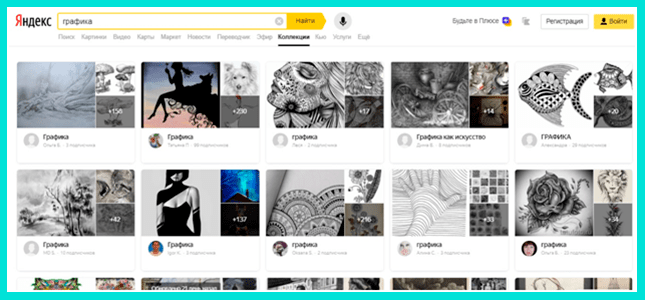
В появившимся окне вы увидите подборки тематических изображений разных пользователей. Любую понравившуюся картинку можно открыть и рассмотреть поближе, а также прокомментировать её или поставить «Нравится». Если вас заинтересовала коллекция пользователя, вы можете подписаться на него, и тогда все новые изображения, размещённые им, будут отображаться у вас в ленте. При желании легко будет отписаться от отдельных юзеров, чьи работы стали для вас неинтересными.
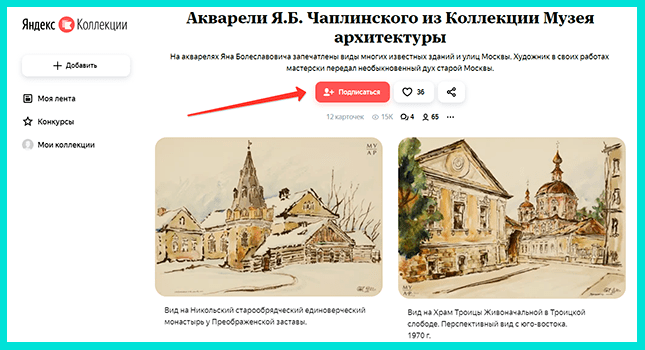
С помощью кнопки «Поделиться» вы без труда отправите понравившуюся коллекцию в социальную сеть или же просто скопируете ссылку. Хороший вариант сформировать свою подборку — это добавлять на страницу картинки других пользователей. Для этого всего лишь кликните «Сохранить коллекцию», после чего материалы окажутся в вашем профиле.
Как отключить Коллекции
- Откройте Яндекс Браузер, а затем перейдите в настройки. Пролистав немного вниз, вы увидите в меню «Показывать кнопку Коллекции справа от вкладок».
- Уберите «V» (галочку) рядом с надписью.
После совершённых манипуляций значок «Коллекции» исчезнет с панели управления.
Как создать коллекцию в Яндексе
Если вы хотите сформировать коллекции на свой вкус, но не знаете, как их создать — рассмотрите следующие варианты:
- Сохраните чужие изображения в своём профиле. Как это сделать — описано выше.
- Добавьте картинку в коллекцию из поиска.
- Найдите и сохраните по ссылке.
- Загрузите картинки с компьютера.
Стоит описать каждый способ немного подробнее, чтобы у новичков не возникло вопросов.
Сохранение из поиска
Чтобы создать Яндекс Коллекции, необходимо
Здравствуйте. Сегодня рассмотрим как посмотреть свои картинки, коллекции и карточки в Яндексе. В браузере Яндекс появился новый раздел Избранное. Теперь здесь можно найти свои коллекции, картинки, товары, ссылки, места, игры, организации и т.д. Как это делается, смотрите далее.
Где находится избранное в Яндекс Браузере
Первый способ: самый быстрый.
Откройте браузер Яндекс.
На главной странице вверху справа нажмите на значок Избранное.

Здесь можно найти и посмотреть все ваши коллекции, сохранённые файлы, документы и медиафайлы.
Нажмите на стрелку вниз справа.

В открывшемся окне можно посмотреть Картинки и Товары.

Ещё один способ: через меню браузера.
На главной странице вверху справа нажмите на кнопку Меню.
В открывшемся окне наведите курсор мыши на вкладку Избранное.
Слева появится ещё одно окно.
Нажмите вверху на вкладку Управлять Избранным.
У вас откроется такое же окно, как показано в начале статьи.

Как открыть сайт избранного в Яндекс
В окне вверху справа нажмите на три точки.
В открывшемся окне нажмите на вкладку Открыть сайт Избранного.

У вас откроется сайт.
Здесь можно посмотреть:
- Коллекции;
- Товары;
- Ссылки;
- Картинки;
- Видео;
- Фильмы;
- Сериалы;
- Организации;
- Книги;
- Места;
- Игры;

Как создать коллекцию в Яндекс
На сайте избранного, вверху справа нажмите на кнопку Плюс.

В открывшемся окне нажмите на вкладку добавить Новую коллекцию.
Укажите название и описание коллекции.
Источник: info-effect.ru